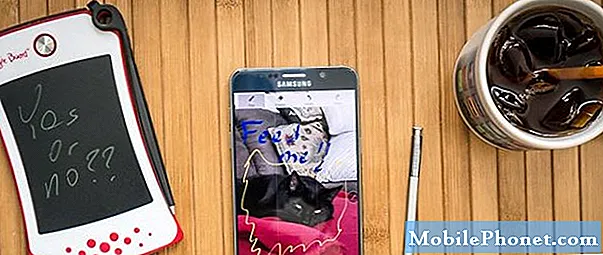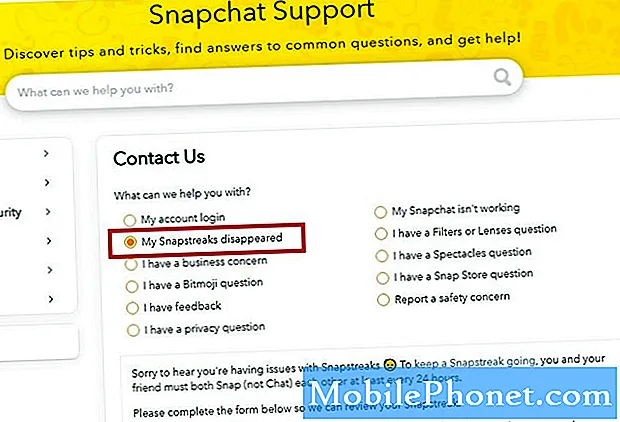Innehåll
Min Samsung Galaxy A50 går ganska bra och är mycket lyhörd. Jag har aldrig stött på problem med det. Några av våra läsare rapporterade emellertid eftersom de har stött på några prestandaproblem med det. Det vanligaste problemet är när telefonen fryser utan någon uppenbar anledning eller orsak.
Slumpmässiga frysningar är ganska irriterande eftersom du inte vet när problemet skulle inträffa och när det gör det kan du inte använda telefonen i några sekunder eftersom den inte svarar. Ett sådant problem kan tillskrivas firmware och det betyder inte nödvändigtvis att din enhet har ett allvarligt problem.
I det här inlägget kommer jag att gå igenom dig för att felsöka din Galaxy A50 som håller på att frysa. Vi kommer att överväga alla möjligheter och utesluta dem en efter en tills vi kan avgöra vad problemet egentligen är och förhoppningsvis fixa det. Så fortsätt läsa eftersom den här artikeln kanske kan hjälpa dig på ett eller annat sätt.
För dem som letar efter en lösning på ett annat problem, gå in på vår felsökningssida för vi har redan tagit upp några av de vanligaste problemen med den här telefonen. Bläddra igenom sidan för att hitta problem som liknar din och använd de lösningar vi föreslog. Om de inte fungerar för dig eller om du fortfarande behöver vår hjälp, kontakta oss när som helst via vårt frågeformulär för Android.
Så här fixar du Galaxy A50 som håller på att frysa
Så länge telefonens firmware inte har ändrats på något sätt borde du kunna fixa den utan att behöva ta en resa tillbaka till butiken. Om du installerade en anpassad ROM, försök dock att återblinka firmware för lager och kanske skulle det lösa problemet. Men förutsatt att firmware i din enhet fortfarande finns i lager, följ sedan dessa steg för att åtgärda problemet ...
Första lösningen: Utför tvångsstart
Det första du behöver göra när du försöker fixa en telefon med ett eventuellt firmwareproblem är att utföra den tvingade omstarten. Det är en simulerad borttagning av batterier som uppdaterar telefonens minne och laddar om alla dess appar och tjänster. Om detta bara beror på ett mindre firmwareproblem, löser detta problemet. Så här gör du det:
- Håll ned volym ned-knappen och släpp inte den ännu.
- Håll volymknappen intryckt och håll ned strömknappen också.
- Håll båda knapparna intryckta i 15 sekunder eller tills Galaxy A50-logotypen visas på skärmen.
När din Galaxy A50 har startat om framgångsrikt, försök att se om den fortfarande fryser då och då. Om det fortfarande gör det, fortsätt sedan till nästa lösning.
LÄS OCH: Snabbfix för Samsung Galaxy A50 som inte slås på
Andra lösningen: Kör telefonen i felsäkert läge
Det finns applikationer som också kan leda till att telefonen fryser då och då. Vi har faktiskt stött på liknande problem tidigare som orsakades av vissa appar. Du måste utesluta denna möjlighet innan du fortsätter. Så starta om telefonen i säkert läge för att tillfälligt inaktivera alla tredjepartsapplikationer. Här är hur…
- Håll ned strömbrytaren tills alternativen visas.
- Tryck och håll ned avstängningsalternativet tills det ändras till felsäkert läge.
- Tryck på ikonen Felsäkert läge för att starta om enheten.
- När omstarten har lyckats ska du se ”Säkert läge” längst ned till vänster på skärmen.
I det här läget, försök se om din telefon fortfarande fryser. Om problemet är löst betyder det att det finns en app som orsakar problemet. Följ dessa steg för att söka vidare:
- Starta om din telefon normalt för att starta i standardläge.
- Kom ihåg de appar du installerade ungefär den tid då telefonen börjar frysa.
- När du redan har en app i åtanke sveper du nedåt från toppen av skärmen för att dra meddelandepanelen nedåt.
- Tryck på inställningsikonen i det övre högra hörnet.
- Bläddra till och tryck sedan på Appar.
- Hitta och tryck på misstänkt app.
- Tryck på Lagring.
- Tryck på Rensa data och tryck på OK för att bekräfta.
- Tryck på bakåtknappen en gång och tryck sedan på Avinstallera.
- Bekräfta att du vill ta bort appen från din telefon.
Men om din Galaxy A50 fortfarande fryser även i säkert läge, fortsätt sedan till nästa lösning.
Tredje lösningen: Återställ alla inställningar för att fixa telefonen som håller på att frysa
Det finns tillfällen då vissa inställningar i din telefon ändras och utlöser sådana problem då och då. Det är svårt att komma ihåg eller avgöra vilka av inställningarna som ska korrigeras. Därför är det bäst att bara återställa alla inställningar på en gång. Detta täcker alla inställningar på din enhet och du behöver inte oroa dig för dina filer och data eftersom de inte kommer att raderas. Här är vad du behöver göra:
- Svep nedåt från toppen av skärmen för att dra meddelandepanelen nedåt.
- Tryck på inställningsikonen i det övre högra hörnet.
- Bläddra till och tryck på Allmän hantering.
- Tryck på Återställ.
- Tryck på Återställ inställningar.
- Tryck på knappen Återställ inställningar.
- Om du uppmanas ange din PIN-kod, lösenord eller mönster.
- Tryck slutligen på Återställ.
Din telefon startas om efter att ha gjort detta och när den har startats om, försök att se om din telefon fortfarande fryser, för om det gör det är det dags att felsöka firmware.
LÄS OCH: Så här lägger du till eller ställer in Google- och Samsung-konton på din Galaxy A50
Fjärde lösningen: Ta bort systemcachen
Det första du behöver göra för att felsöka enhetens firmware är att rensa systemcachen. Det är benäget för korruption och om du tar bort det ersätter det det faktiskt med ett nytt. För den här proceduren behöver du inte skapa en säkerhetskopia av dina viktiga filer eftersom ingen av dem raderas. Så här gör du det;
- Stäng av enheten.
- Håll ned Höj volymen nyckel och Bixby och håll sedan ned Kraft nyckel.
- Släpp alla tre tangenterna när Galaxy A50-logotypen visas.
- Din Galaxy A50 fortsätter att starta upp i återställningsläget. När du ser en svart skärm med blå och gula texter, fortsätt till nästa steg.
- tryck på Sänk volymen för att markera torka cachepartition.
- Tryck Kraft för att välja.
- tryck på Sänk volymen för att markera ja, dem och tryck på Kraft för att välja.
- När rensa cachepartitionen är klar, Starta om systemet nu är markerad.
- tryck på Kraft starta om enheten.
När du har gjort detta kan du försöka se om din telefon fortfarande fryser och gå vidare till nästa lösning om den gör det.
LÄS OCH: Så här fixar du problemet med Samsung Galaxy A50-mobilnätverket
Femte lösningen: Säkerhetskopiera dina filer och återställ telefonen
Vid den här tiden är en återställning nödvändig eftersom så länge firmware i telefonen inte har ändrats på något sätt, kommer du att kunna åtgärda problemet. Se dock till att skapa en säkerhetskopia av dina viktiga filer och data eftersom de kommer att raderas. Efter säkerhetskopian tar du bort både dina Google- och Samsung-konton så att du inte låses utanför enheten efter återställningen. När allt är i ordning följer du dessa steg för att återställa din telefon:
- Stäng av enheten.
- Håll ned Höj volymen nyckel och Bixby och håll sedan ned Kraft nyckel.
- Släpp alla tre tangenterna när Galaxy A50-logotypen visas.
- Din Galaxy A50 fortsätter att starta upp i återställningsläget. När du ser en svart skärm med blå och gula texter, fortsätt till nästa steg.
- tryck på Sänk volymen knappen flera gånger för att markera ”rensa data / fabriksåterställning”.
- Tryck Kraft för att välja.
- tryck på Sänk volymen tills 'Ja' är markerat.
- Tryck Kraft för att välja och starta huvudåterställningen.
- När huvudåterställningen är klar markeras ”Starta om systemet nu”.
- tryck på Strömbrytaren för att starta om enheten.
Efter återställningen ställer du in telefonen som en ny enhet.
Jag hoppas att vi har kunnat hjälpa dig att fixa din Galaxy A50 som håller på att frysa. Vi skulle uppskatta det om du hjälpte oss att sprida ordet så dela det här inlägget om du tyckte att det var till hjälp. Tack så mycket för att du läste!
Anslut till oss
Vi är alltid öppna för dina problem, frågor och förslag, så kontakta oss gärna genom att fylla i det här formuläret. Detta är en kostnadsfri tjänst som vi erbjuder och vi tar inte ut ett öre för det. Men observera att vi får hundratals e-postmeddelanden varje dag och det är omöjligt för oss att svara på var och en av dem. Men var säker på att vi läser varje meddelande vi får. För dem som vi har hjälpt kan du sprida ordet genom att dela våra inlägg till dina vänner eller genom att helt enkelt gilla vår Facebook-sida eller följa oss på Twitter. Du kan också besöka vår Youtube-kanal när vi publicerar användbara videor varje vecka.